Cách làm phiếu tuyển dụng bằng Excel tương đối phức tạp, nếu không nắm rõ các tool và chức năng của phần mềm văn phòng này thì bạn sẽ mất rất nhiều thời gian, công sức để có thể thiết kế cho mình một mẫu phiếu tuyển dụng đẹp mắt hấp dẫn người xem lại thể hiện được sự chuyên nghiệp.
Nếu làm trong ngành nhân sự thì chắc hẳn bạn sẽ cảm thấy khó khăn và vất vả khi phải tổng hợp dữ liệu từ nhiều kiểu CV xin việc của ứng viên sau đó tạo thành một tài liệu thống nhất để dễ đọc cũng như có đánh giá chuẩn xác hơn.
Hướng dẫn làm phiếu tuyển dụng bằng Excel
Với hướng dẫn làm phiếu tuyển dụng bằng Excel ngay trong bài viết dưới đây, Bảo Tiến Giang sẽ giúp bạn sở hữu những phiếu tuyển dụng hay phiếu thông tin ứng viên ấn tượng, đẹp mắt và chuyên nghiệp.
Hướng dẫn làm phiếu tuyển dụng bằng Excel
Trước hết, để làm phiếu tuyển dụng bằng Excel thì tất nhiên bạn cần tải và cài phần mềm này trên thiết bị của mình. Theo lời khuyên của Bảo Tiến Giang, bạn nên dùng phiên bản mới nhất của Excel để được hỗ trợ và dùng những chức năng thông minh, tiện lợi nhất.
– Tải phần mềm Excel 2019 tại đây: Download Excel 2019
Bạn tiếp tục tải mẫu phiếu tuyển dụng, thông tin ứng viên Tại đây về và mở trên thiết bị.
Mẫu phiếu tuyển dụng sẽ có dạng như sau.
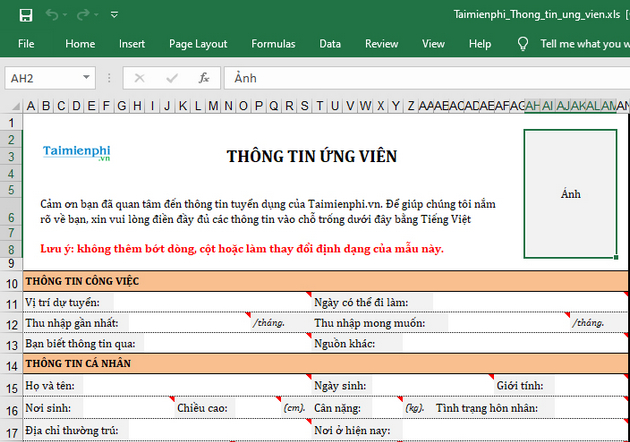
Mẫu thông tin này được chia làm 2 phần chính:
– Thông tin ứng viên : Nơi để ứng viên điền các thông tin về bản thân như công việc, lý lịch, gia đình, trình độ học vấn,…
– Thông tin đánh giá của nhà tuyển dụng : Nhận xét và đánh giá của hội đồng tuyển dụng;
Trong mẫu phiếu tuyển dụng bằng Excel mà Bảo Tiến Giang chia sẻ đã có đầy đủ các mục cơ bản. Tuy nhiên, tùy theo tính chất công việc thì bạn có thể thêm hoặc xóa bớt các phần đi sao cho phù hợp.
Để thêm một dòng mới vào bảng phiếu tuyển dụng, bạn nhấn chuột phải vào vị trí dòng mà mình muốn thêm. Bạn chọn Insert , sau đó đánh dấu vào dòng Entire row . Cuối cùng nhấn OK , một dòng mới sẽ được thêm vào bảng, dòng mà bạn vừa trỏ chuột vào sẽ thụt xuống dưới;
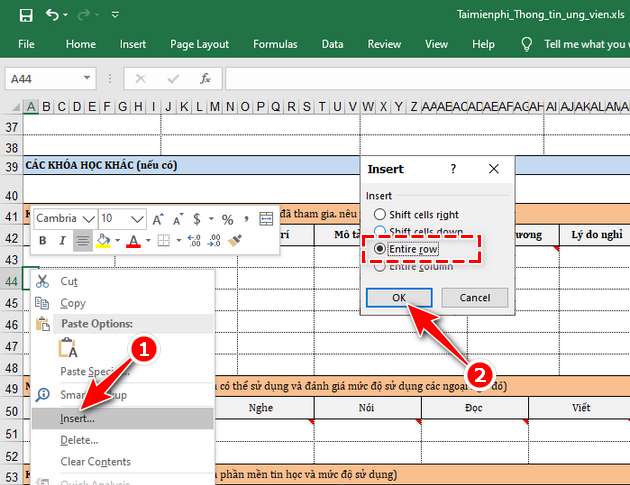
Tương tự, để thêm một cột mới vào bảng phiếu tuyển dụng bằng Exce, bạn cũng nhấn chuột phải vào vị trí cột mà mình cần thêm, sau đó chọn Insert . Trong hộp thoại chức năng, bạn chọn Entire column và nhấn OK . Một cột mới sẽ được thêm vào bên phải sau vị trí mà bạn vừa trỏ chuột;
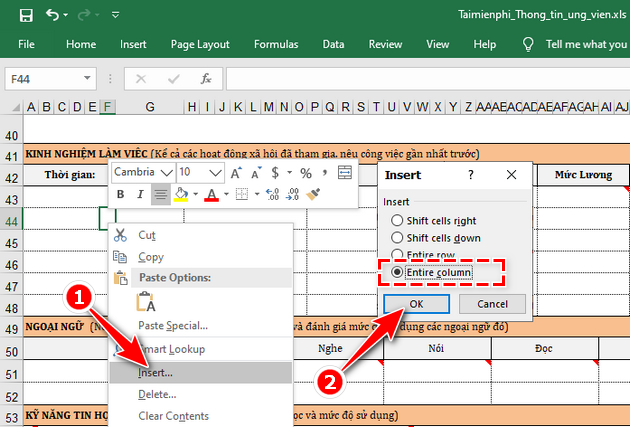
Sau khi đã thêm cột hay hay dòng mới, bạn có thể sửa đổi thông tin hay định dạng lại kích cỡ, màu sắc để hoàn thiện phiếu tuyển dụng hơn.
Qua nội dung chia sẻ nhanh vừa rồi, Bảo Tiến Giang đã cung cấp và hướng dẫn nhanh các thao tác chỉnh sửa phiếu tuyển dụng bằng Excel. Hy vọng mẫu phiếu tuyển dụng này sẽ giúp công việc quản lý nhân sự của bạn được nhanh chóng, tiết kiệm thời gian và công sức hơn.
Không chỉ dừng lại ở việc làm phiếu tuyển dụng, bạn cũng cần tìm kiếm và lưu lại các trang website tuyển dụng để việc tìm kiếm ứng viên hiệu quả. Các trang website tuyển dụng mà bạn có thể đăng tải như https://vn.applyjob.org, https://vn.joboko.com …
Ngoài việc làm phiếu tuyển dụng trên Excel, các bạn có thể làm sổ sách kế toán ngay trên tool Excel của mình, nếu chưa biết cách làm, bạn tham khảo bài viết hướng dẫn làm sổ sách kế toán trên Excel tại đây.
Nếu làm trong ngành nhân sự thì chắc hẳn bạn sẽ cảm thấy khó khăn và vất vả khi phải tổng hợp dữ liệu từ nhiều kiểu CV xin việc của ứng viên sau đó tạo thành một tài liệu thống nhất để dễ đọc cũng như có đánh giá chuẩn xác hơn.